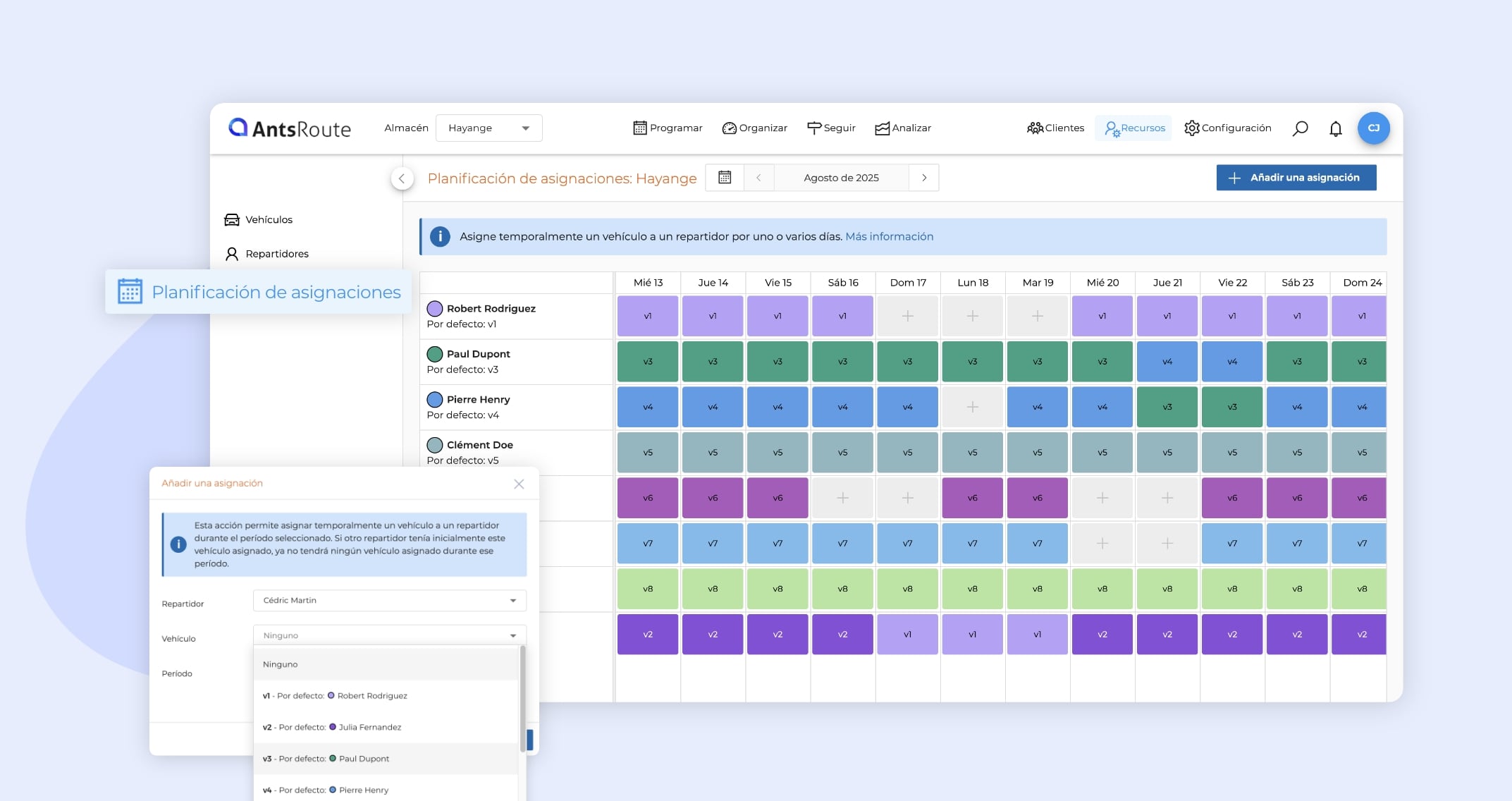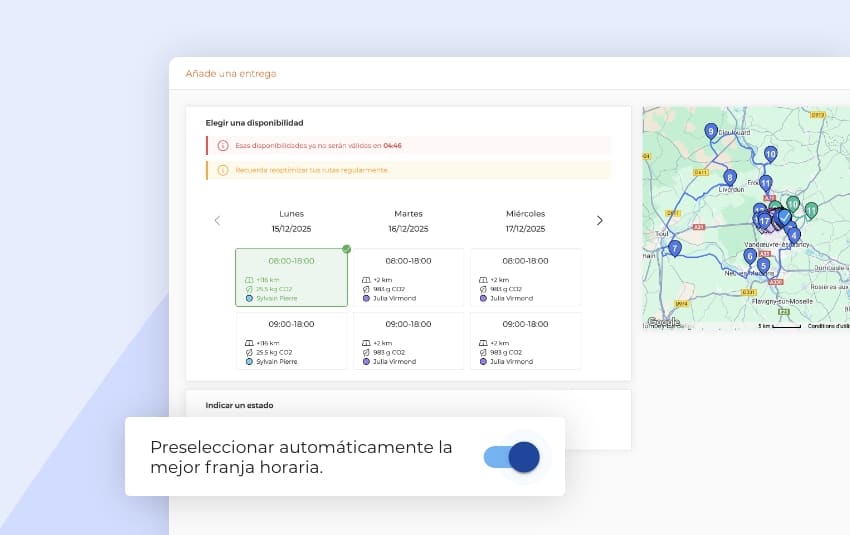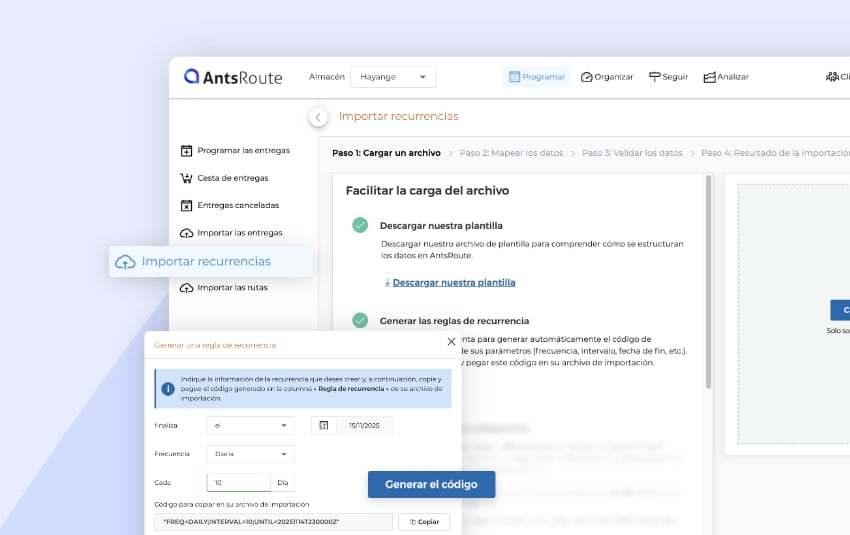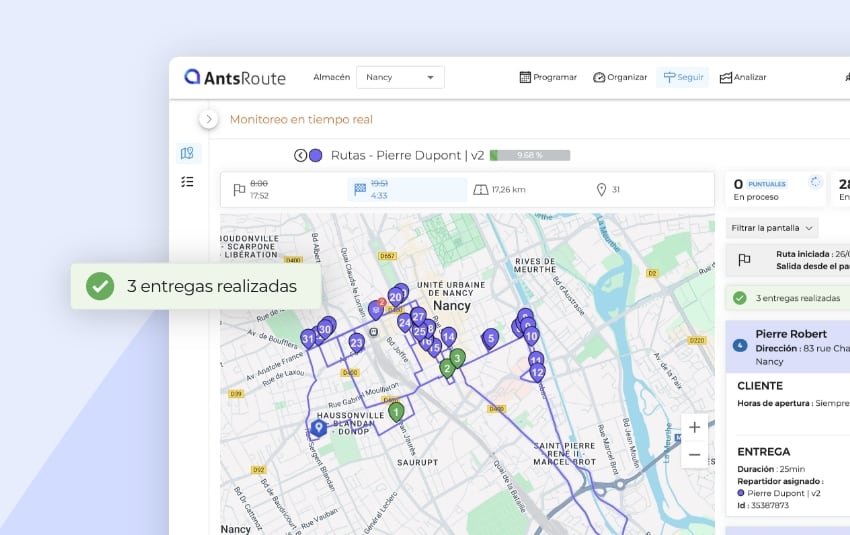Agosto de 2025: ¿Qué hay de nuevo en AntsRoute?
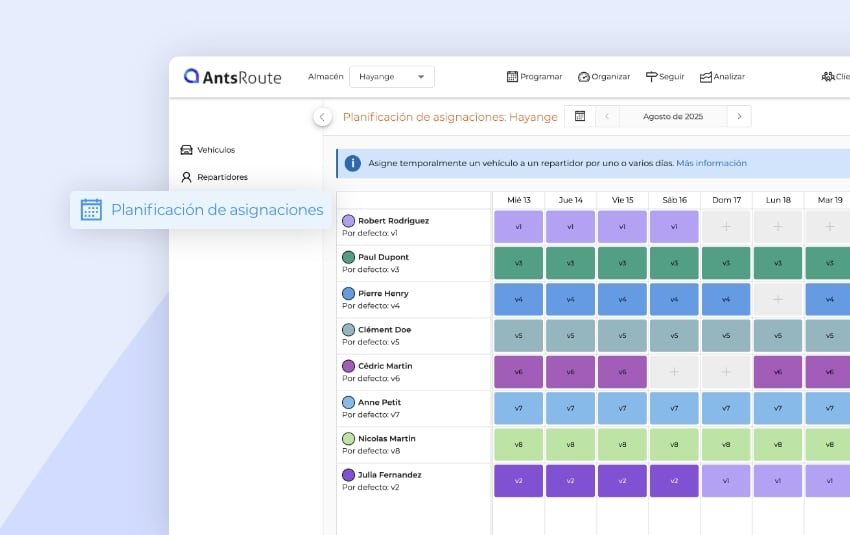
Blog > Actualización de producto > Agosto de 2025: ¿Qué hay de nuevo en AntsRoute?
Agosto de 2025: ¿Qué hay de nuevo en AntsRoute?
Publicado en 2 septiembre 2025 • Lectura: 12 min read
En AntsRoute, mejoramos continuamente nuestra solución para ofrecer una experiencia cada vez más eficiente. Descubre las últimas mejoras que hacen que la planificación y el seguimiento de tus rutas sean aún más intuitivos.
Resumen del artículo:
- Gestiona tus vehículos compartidos gracias al planificación de asignaciones
- Visualiza fácilmente varias entregas en la misma dirección en el mapa
- Posicionar o reposicionar una intervención con la vista mapa
- Nuevo menú de acciones en las rutas
- Descarga y personaliza tus etiquetas de paquetes directamente en AntsRoute
- Sigue en tiempo real la entrega de tus paquetes en AntsRoute
- Exporta tus paquetes con un solo clic desde el módulo de análisis
- Un escaneo de paquetes aún más rápido con AntsRoute
- Reorganizar el orden de una ruta desde la aplicación móvil
- Asegura tu cuenta de AntsRoute con la verificación en dos pasos
- Novedades sobre los webhooks
- Y otras novedades
Gestiona tus vehículos compartidos con total facilidad gracias al planificación de asignaciones
¿Tienes vehículos que varios agentes utilizan por turnos? El nuevo planificador de asignaciones de vehículos simplifica la gestión de estas situaciones.
Ahora puedes asignar temporalmente un vehículo a otro agente para una fecha específica o un periodo determinado, manteniendo siempre una visión clara de la organización futura.
Por qué es útil
Al crear un agente en AntsRoute, se le asigna un vehículo por defecto. Sin embargo, en la práctica, no es raro tener que modificar esta asignación: sustitución de un compañero, organización interna específica, rotación planificada de vehículos…
Con este nuevo planificador, puedes:
- Reasignar un vehículo a otro agente para una o varias fechas.
- Visualizar de un vistazo todas las asignaciones futuras en una tabla clara.
- Optimizar el uso de tu flota, especialmente cuando se comparte entre varios agentes.
⚠️ Atención: Cuando un vehículo se reasigna a otro agente durante un periodo determinado, el agente inicial se queda sin vehículo durante ese tiempo. Si tenía una ruta programada, esta se desprogramará automáticamente.
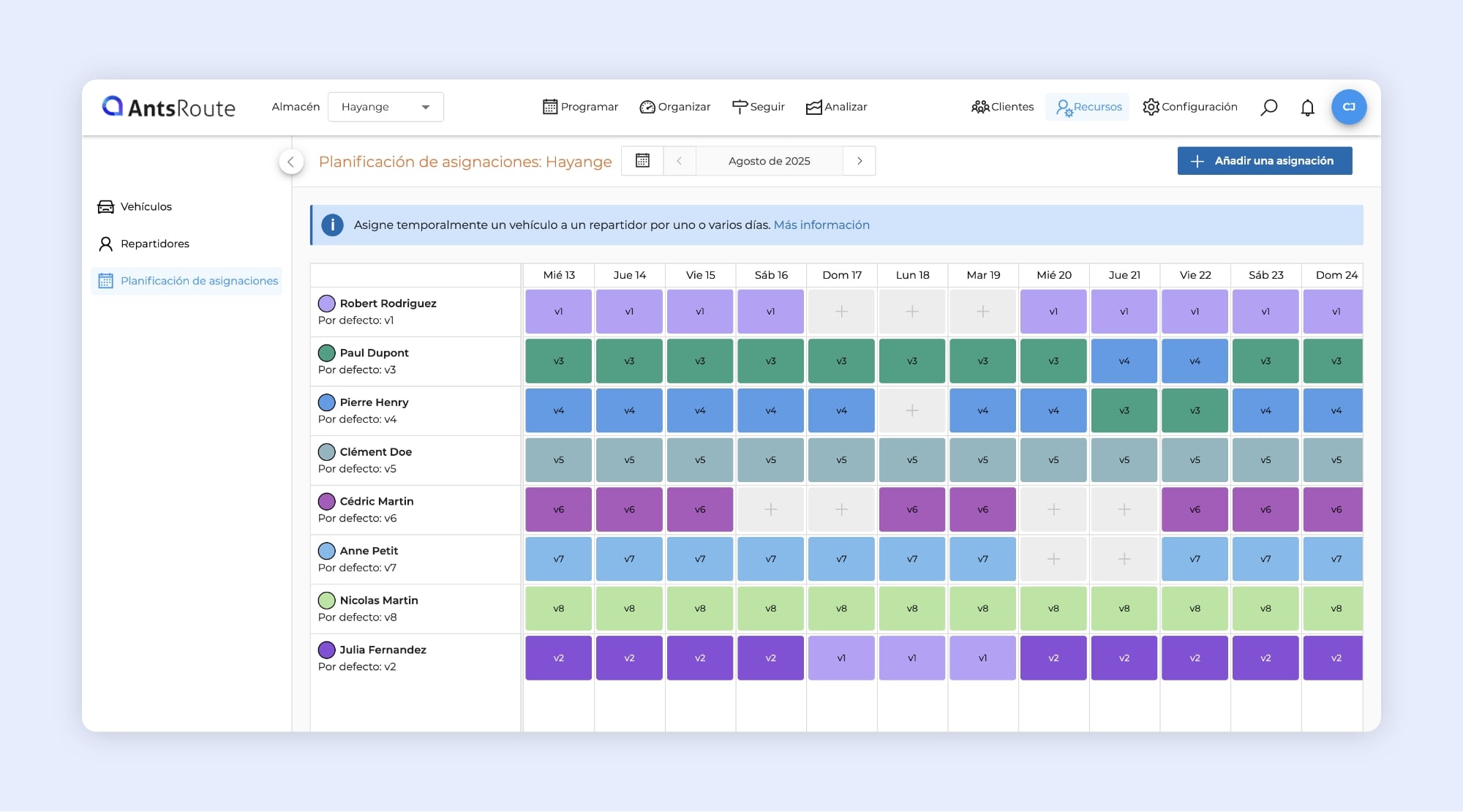
La planificación de asignación de vehículos en AntsRoute.
Una novedad que también cambia la gestión de los agentes
Hasta ahora, para crear un agente en AntsRoute, era necesario que hubiera un vehículo (y, por tanto, una licencia) disponible y asignado a dicho agente.
Con esta novedad, ahora puedes crear tantos agentes como necesites, incluso sin asignarles un vehículo inmediatamente.
Esto te ofrece más flexibilidad para gestionar tu equipo, especialmente si algunos agentes utilizan vehículos solo de forma puntual.
Cómo funciona
Si quieres configurar tu planificador de asignaciones, sigue estos pasos desde tu cuenta de AntsRoute:
- Ve al módulo ‘Recursos’.
- Abre la pestaña ‘Planificación de asignaciones’.
- Haz clic en ‘Añadir una asignación’.
- Selecciona un agente y elige un vehículo (identificable por su número de registro y por el color asociado a su agente por defecto).
- Define el o los periodos de asignación.
- Haz clic en ‘Guardar’.
☝️ El vehículo aparecerá entonces en la celda de la tabla correspondiente al agente y al periodo seleccionado, manteniendo el color de su asignación original.
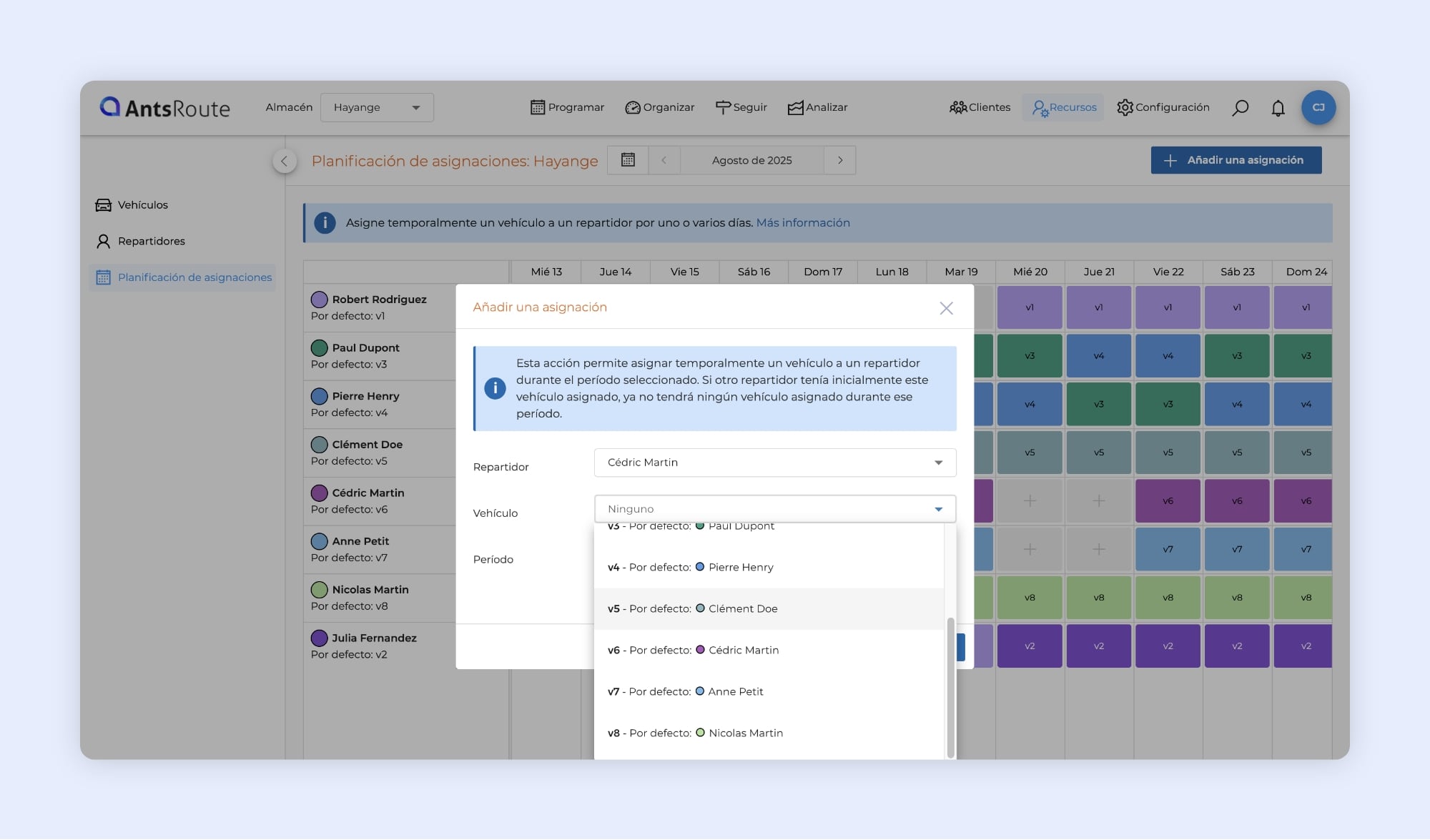
La asignación de un vehículo a un agente en AntsRoute.
Truco: asignación rápida desde la tabla
También puedes asignar un vehículo directamente desde la tabla:
- Selecciona un mes en el calendario.
- Haz clic en la celda correspondiente a la fecha y al agente al que quieras asignar temporalmente un vehículo.
- El agente y la fecha se preseleccionarán, y solo tendrás que elegir el vehículo.
☝️ Información útil
- En el módulo ‘Organizar’, pestaña ‘Agenda’, el número de registro del vehículo asignado a cada agente es visible.
- Si un agente no tiene vehículo para un periodo determinado, aparecerá el mensaje Ningún vehículo en la tabla.
- Si la reasignación modifica un periodo en el que ya hay rutas planificadas, recuerda reoptimizar tus rutas para mantener la coherencia de la planificación.
➡️ Para saber más sobre la configuración de esta función, lee nuestro artículo de soporte.
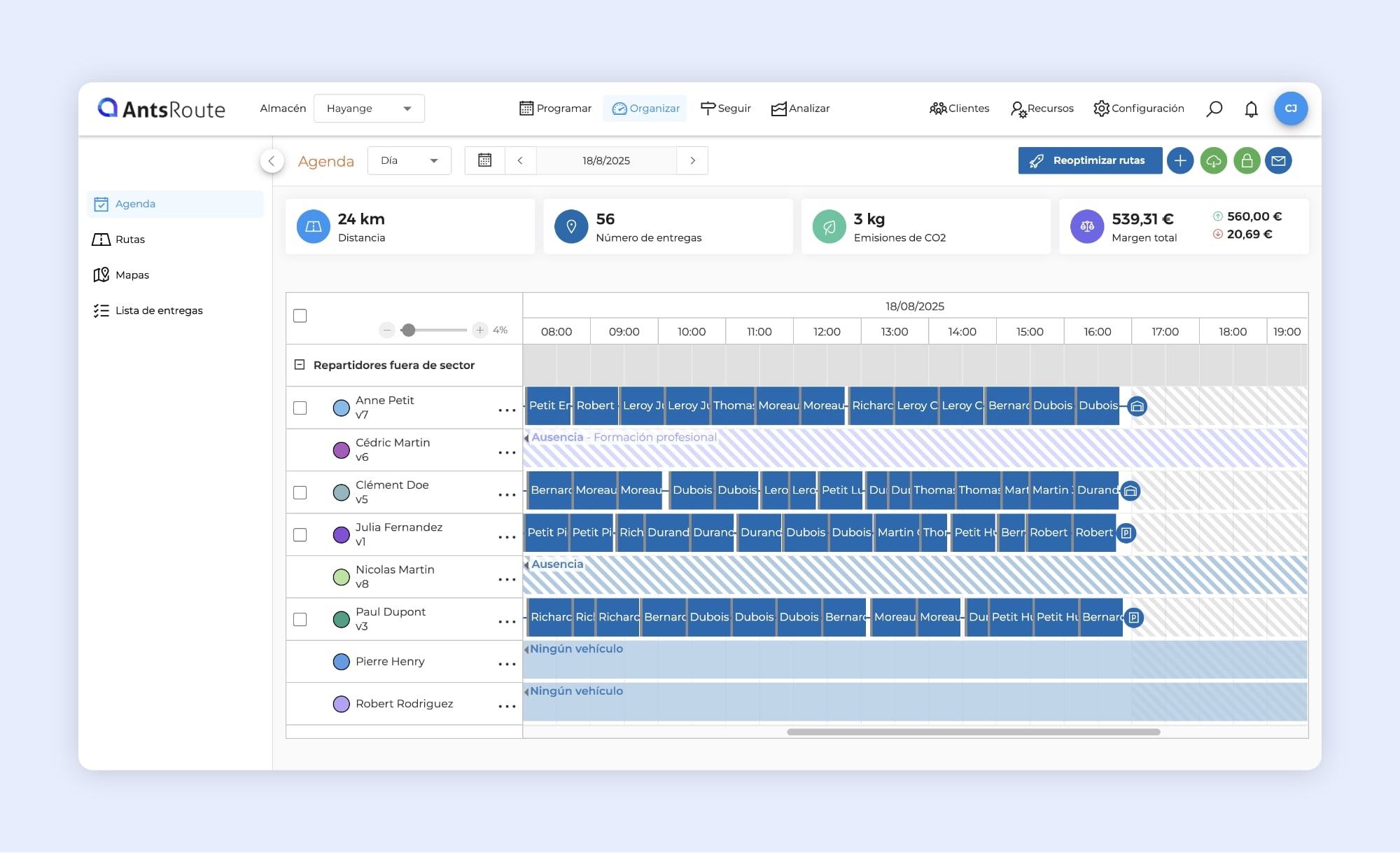
El vehículo asignado es visible en la planificación de las intervenciones.
Visualiza fácilmente varias entregas en la misma dirección en el mapa
En algunas situaciones, varias entregas pueden programarse en la misma dirección. Por ejemplo, varios clientes que viven en un mismo edificio de apartamentos o un inmueble que alberga varias empresas. Hasta ahora, los marcadores de estas intervenciones podían superponerse en el mapa, lo que dificultaba su identificación y planificación.
Para facilitar la lectura del mapa, AntsRoute introduce ahora el marcador clúster: una visualización inteligente que agrupa automáticamente las entregas situadas exactamente en la misma dirección.
☝️ Consejo: Esta función es especialmente útil en zonas urbanas densas, donde muchas intervenciones pueden concentrarse en un mismo edificio.
Cómo funciona
- Visualización agrupada: cuando varias entregas (planificadas, realizadas, no asignadas, etc.) comparten exactamente la misma dirección, aparece en el mapa un único marcador redondo de color azul.
- Número de entregas: el marcador indica visualmente que agrupa varias intervenciones.
- Vista detallada: al hacer clic en el marcador, se abre una vista en araña, que permite ver cada entrega individualmente alrededor del punto de la dirección y acceder a sus detalles.
Dónde encontrarlo en AntsRoute
El marcador clúster está disponible:
- En el mapa de rutas.
- En el mapa de la cesta de entregas durante la planificación.
➡️ Para saber más, consulta nuestro artículo de soporte.
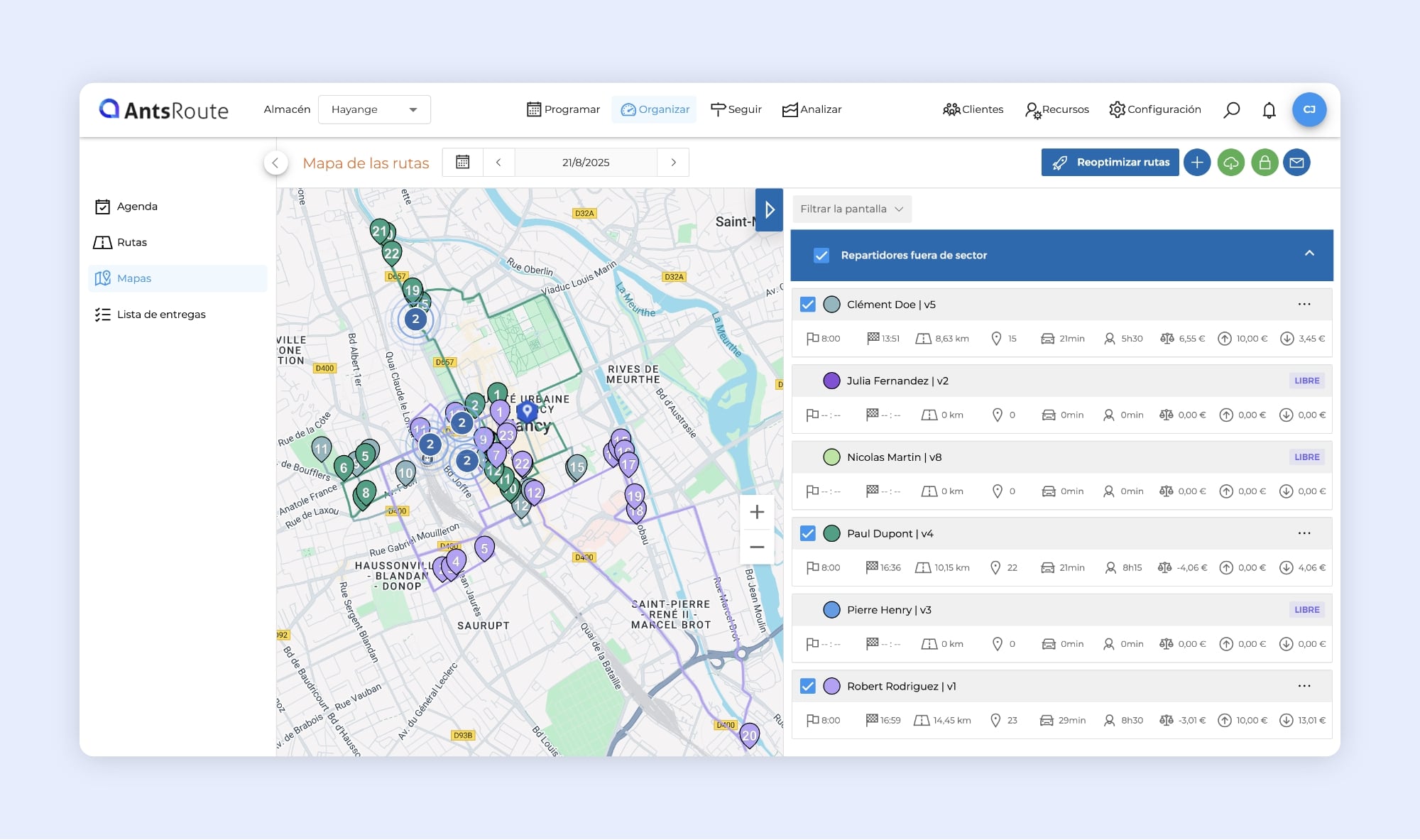
El marcador clúster permite visualizar varias entregas en la misma dirección.
Posicionar o reposicionar una intervención con la vista mapa
En AntsRoute, trabajamos constantemente para simplificar la planificación y el seguimiento de las rutas. Hasta ahora, los usuarios solo podían posicionar o reposicionar una intervención desde la vista lista.
¡Buenas noticias! Ahora es posible realizar esta operación directamente desde la vista mapa.
¿Cuáles son las ventajas de esta visualización?
Al añadir una intervención no asignada o reposicionar una intervención ya planificada, la vista mapa permite tener una mejor comprensión del desarrollo de la ruta.
Concretamente, puedes:
- ✅ Visualizar la ruta completa en la que deseas insertar una intervención.
- ✅ Identificar fácilmente la posición exacta de la intervención que quieres añadir o mover.
☝️ Esta opción también está disponible para las rutas en curso, directamente en el módulo «Seguir».
¿Cómo funciona?
- Desde el módulo «Organizar», abre el mapa de rutas y selecciona una fecha.
- Localiza la intervención correspondiente, haz clic en «…» > «Reposicionar».
- Elige la vista mapa, luego selecciona la ruta e indica su nueva posición. ¡Y listo!
➡️ Para saber más, consulta nuestro artículo de soporte.
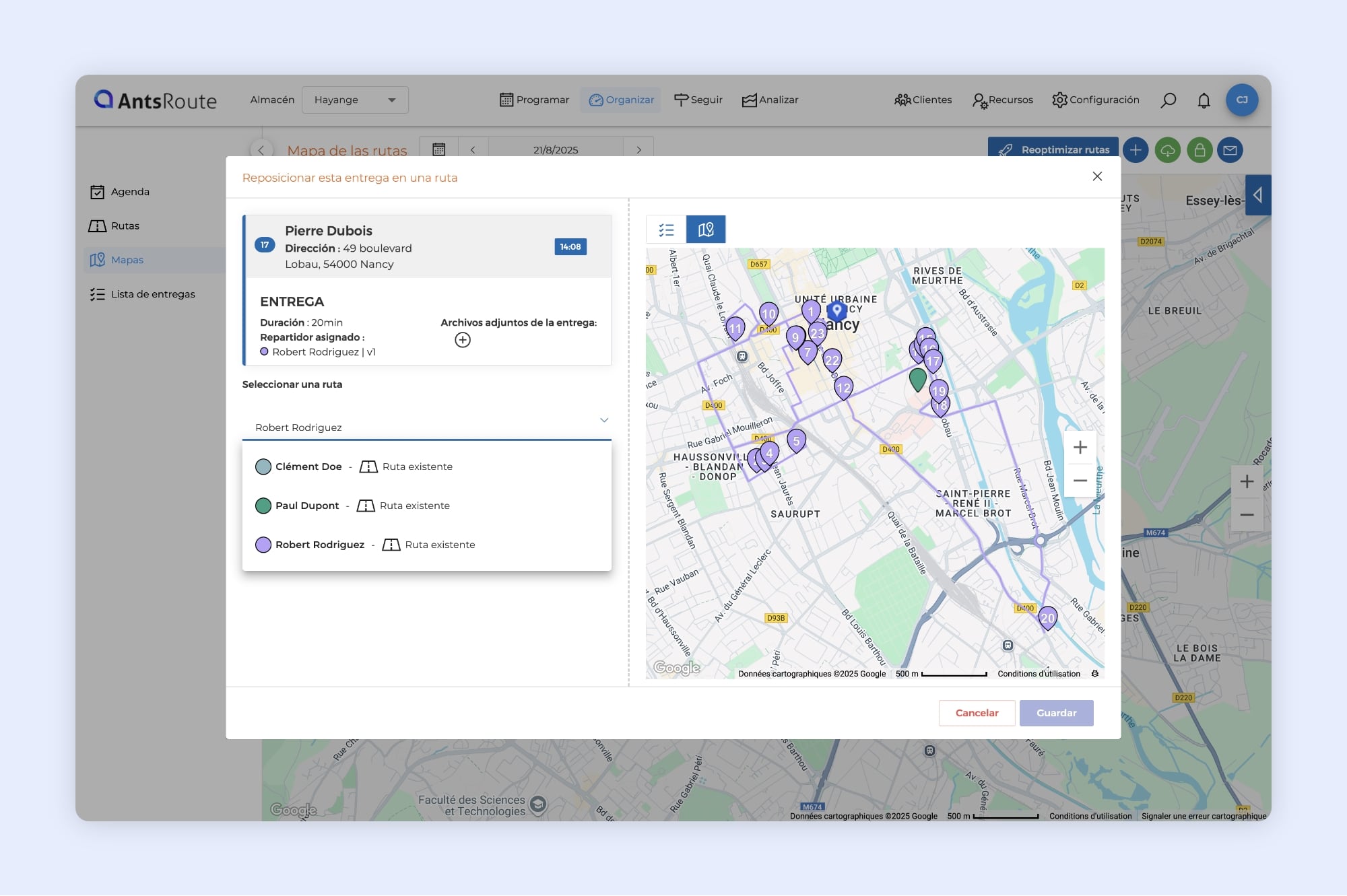
Reposicionar una intervención en AntsRoute con la vista de mapa.
Para que el uso de AntsRoute sea aún más fluido, hemos rediseñado el menú de acciones relacionado con las rutas. Por ejemplo, desde la pestaña «Agenda», solo tienes que hacer clic en los «…» junto al nombre de un agente para acceder a este nuevo menú.
¿El objetivo? Agrupar acciones similares y simplificar la navegación.
Acciones favoritas
⭐ Otra novedad: ahora puedes definir acciones como favoritas.
Estas aparecerán en la parte superior del menú de acciones, de modo que podrás acceder con un solo clic a las funciones que utilizas con más frecuencia.Por ejemplo, si sueles duplicar tus rutas, puedes anclar esta acción para ahorrar tiempo en tu día a día.
Tus comentarios cuentan
⚠️ Estamos deseando conocer tu opinión sobre este nuevo diseño. Si este formato responde a las necesidades de la mayoría, se implementará progresivamente en todos los menús de la interfaz de AntsRoute.
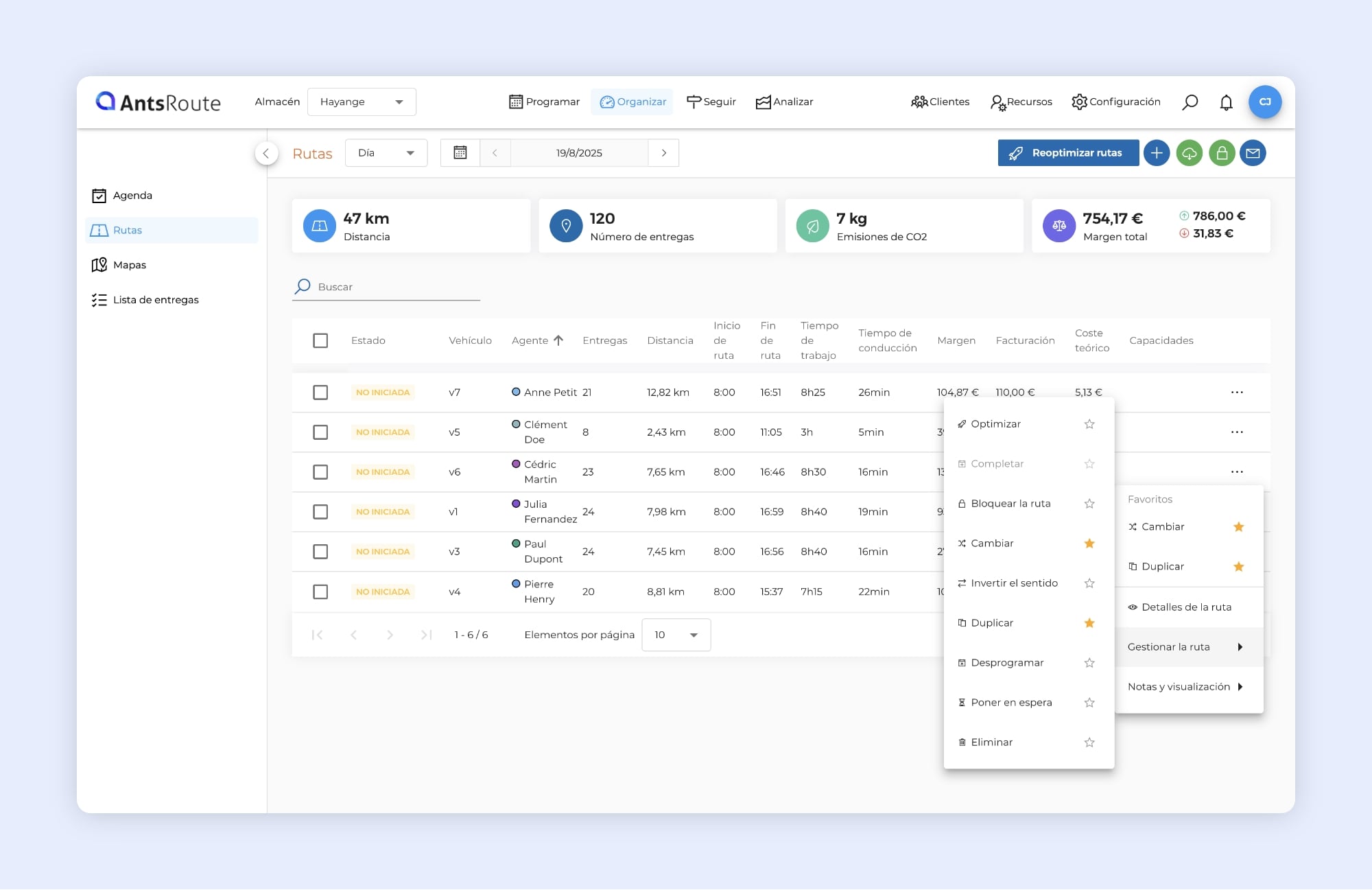
La nueva visualización del menú de acciones de las rutas.
Descarga y personaliza tus etiquetas de paquetes directamente en AntsRoute
Con esta nueva función, AntsRoute te permite generar fácilmente etiquetas en formato PDF, listas para imprimir y colocar en tus paquetes. Estas etiquetas pueden incluir toda la información clave necesaria para simplificar la entrega, mejorar el seguimiento y agilizar el trabajo de tus equipos de campo.
Personaliza tus etiquetas con la imagen de tu marca
AntsRoute te da control total sobre lo que aparece en tus etiquetas: datos del remitente y del destinatario, información de la entrega, características del paquete… Incluso puedes añadir tu logotipo y un título personalizado para reforzar tu identidad de marca.
Al seleccionar solo los datos esenciales, obtendrás etiquetas claras, fáciles de leer y rápidas de escanear para tus repartidores.
Configurar tus etiquetas es muy sencillo:
- Ve al menú ‘Configuración’.
- Selecciona ‘Exportación de etiquetas’.
- Marca la información que deseas mostrar (por ejemplo, nombre y dirección del destinatario, fecha prevista, número de paquete, etc.).
- Añade tu logotipo y un título si lo deseas.
- Guarda los cambios.
☝️ Consejo: Selecciona solo los datos esenciales para mantener tus etiquetas claras, fáciles de leer y rápidas de escanear para tus repartidores.
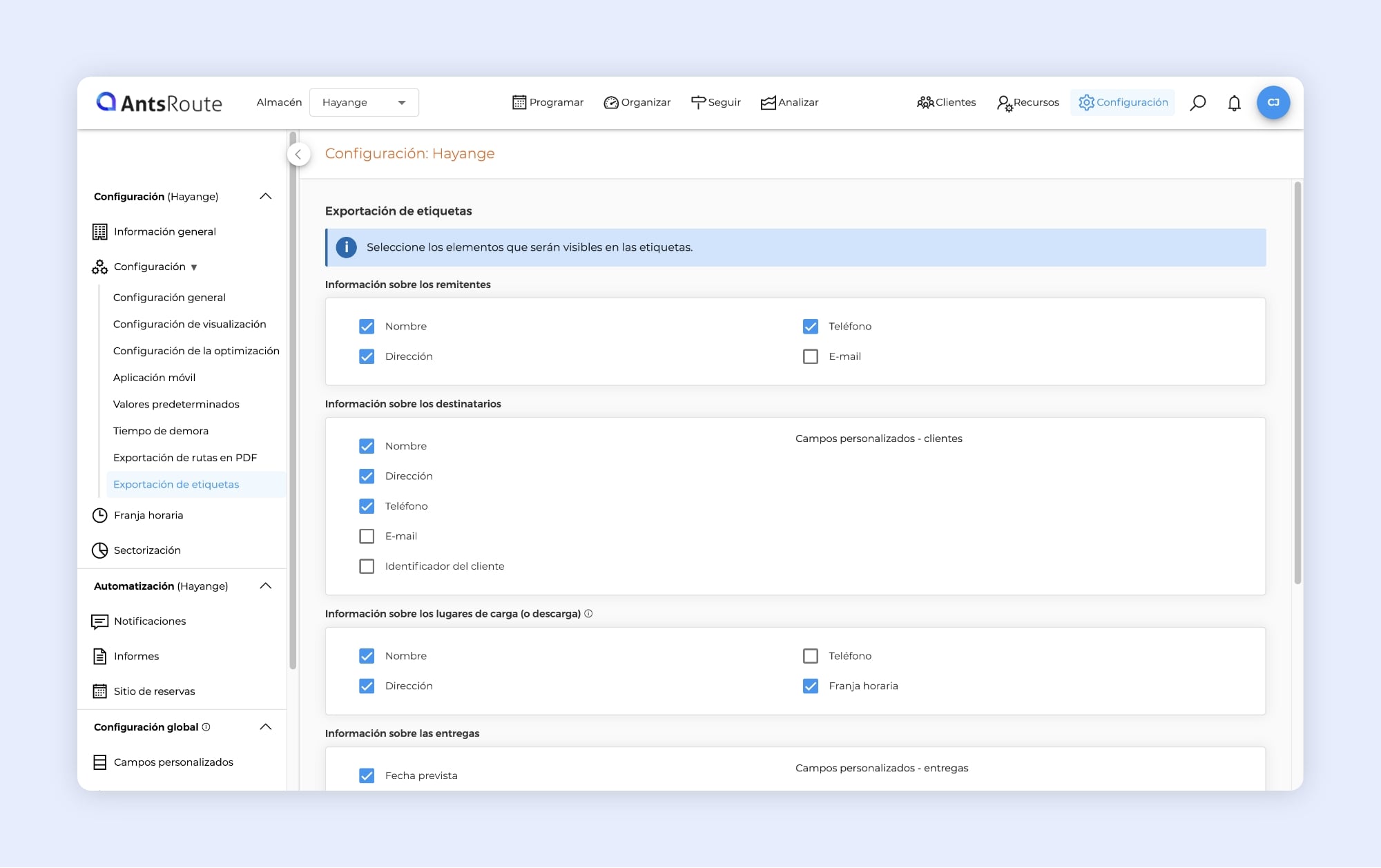
La personalización de las etiquetas de paquetes en AntsRoute.
Genera tus etiquetas en solo unos clics
Una vez definido tu modelo, simplemente:
- Busca la entrega en tu lista.
- Haz clic en el menú de acciones ‘…’.
- Selecciona ‘Descargar etiquetas’.
En pocos segundos, tus etiquetas se generan en formato PDF, listas para imprimir y colocar en tus paquetes antes del envío.
➡️ Para saber más sobre la configuración de las etiquetas, consulta nuestro artículo de soporte.
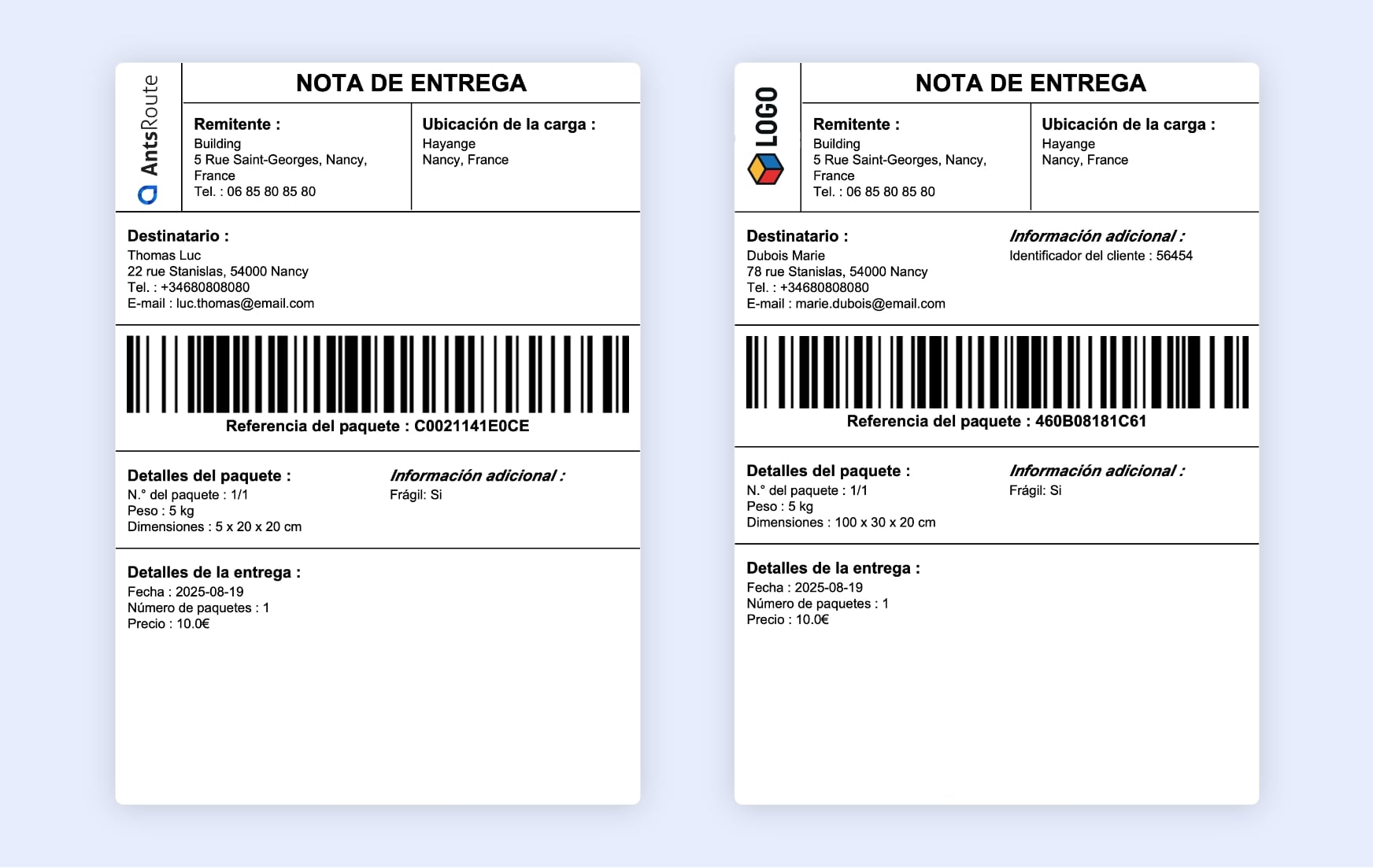
La exportación de las etiquetas de paquetes en AntsRoute.
Sigue en tiempo real la entrega de tus paquetes en AntsRoute
Buenas noticias para quienes utilizan la gestión de paquetes en AntsRoute: una nueva vista “Lista de paquetes” está disponible en el módulo “Seguir”. Te ofrece una visión instantánea del estado de todos los paquetes cuya entrega está prevista para hoy.
Esta vista centralizada te ayuda a:
- Identificar rápidamente las anomalías y actuar de inmediato
- Reprogramar fácilmente las entregas de paquetes no realizadas
- Supervisar el progreso global del día en tiempo real
- Mantener un historial detallado del estado de cada paquete
Accesible desde Seguir > Lista de paquetes, esta vista reúne todos los paquetes vinculados a las entregas planificadas para el día en una tabla clara y estructurada.
Para cada paquete, puedes ver información clave como:
- Estado: entregado conforme (con escaneo de código de barras o validación manual), entregado con anomalías, no entregado…
- Referencia del paquete
- Peso y dimensiones
- Repartidor asignado
- Campos personalizados introducidos durante la planificación
Para ahorrar tiempo, esta pestaña te permite mostrar solo la información que te interesa:
- Entregas realizadas con paquetes escaneados o entregados en conformidad
- Entregas realizadas con paquetes entregados con anomalías
- Entregas canceladas o realizadas con paquetes no entregados o no cargados
- Entregas en curso
☝️ Por ejemplo, puedes filtrar para mostrar únicamente las entregas canceladas o los paquetes no entregados, y reprogramarlas con un solo clic mediante la opción “Duplicar”.
➡️ Para saber más, consulta nuestro artículo de soporte.
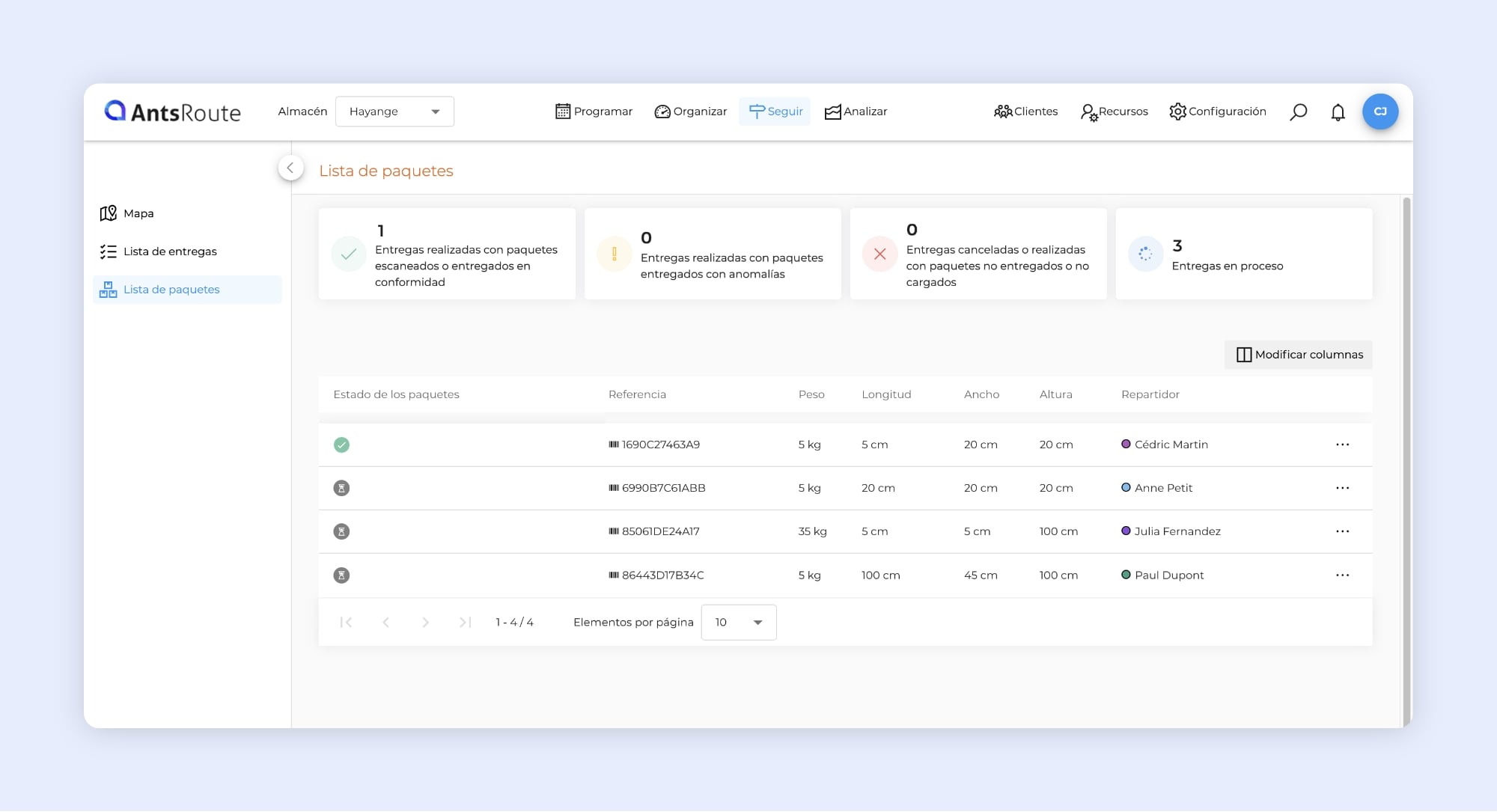
El seguimiento en directo de la entrega de paquetes en AntsRoute.
Exporta tus paquetes con un solo clic desde el módulo de análisis
La tercera y última novedad para todos los usuarios de la gestión de paquetes: ahora puedes exportar tus paquetes directamente desde el módulo de análisis.
Dos formatos están disponibles: CSV y Excel.
En el archivo Excel encontrarás toda la información esencial para tu seguimiento y análisis:
- Referencia y estado del paquete
- Peso (kg) y dimensiones (largo, ancho y alto en cm)
- Id externa
- Fecha de comienzo y fecha efectiva de ejecución
- Estado de la entrega y repartidor asignado
- Id externa del cliente
- Datos del cliente (nombre, apellidos, dirección)
- Campos personalizados vinculados al paquete
¿Cómo funciona?
- Ve a Analizar > Historial de paquetes
- Selecciona un período mediante el calendario
- Haz clic en el botón verde en la parte superior derecha para iniciar la exportación
En pocos segundos obtendrás un archivo completo, listo para usar en tus informes, análisis o para compartir con tu equipo.
➡️ Para saber más, consulta nuestro artículo de soporte.
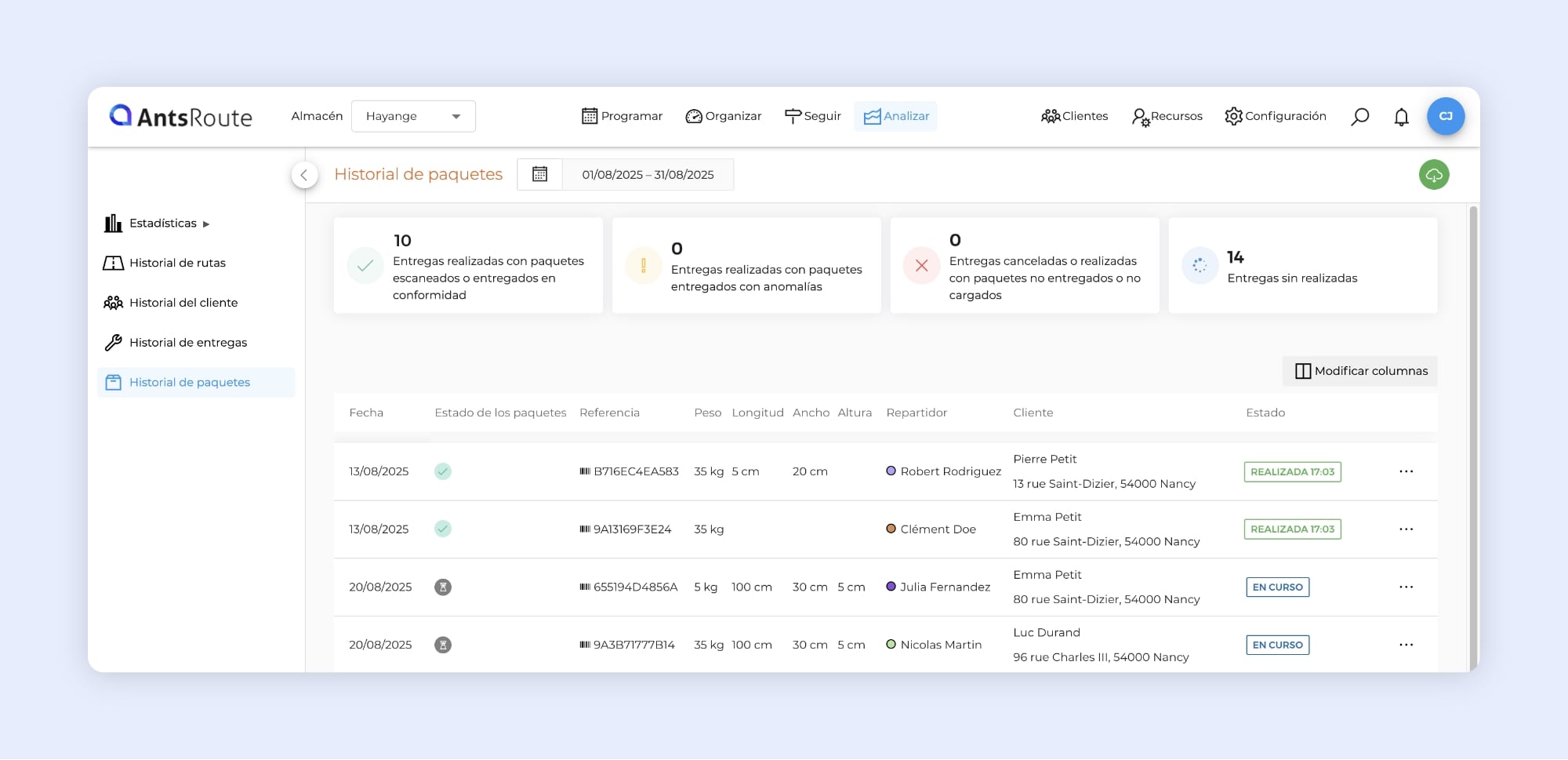
La exportación de los paquetes entregados.
Un escaneo de paquetes aún más rápido con AntsRoute
Para los usuarios de la gestión de paquetes de AntsRoute, aquí está la segunda novedad que te facilitará la vida.
- El escaneo de códigos de barras desde la aplicación móvil ahora es más rápido y fluido:
- Escanea varios paquetes seguidos sin reiniciar la herramienta de escaneo.
- La pantalla permanece activa mientras los códigos de barras detectados sean válidos.
- Una señal sonora confirma cada escaneo exitoso.
- En caso de un código de barras no válido, la aplicación te redirige automáticamente a la lista detallada de paquetes por entregar.
Beneficios en el día a día
- Menos manipulaciones: ahorro de tiempo en cada parada.
- Más fluidez: ideal para rutas con un gran volumen de paquetes.
➡️ Para saber más, consulta nuestro artículo de soporte.
Reorganizar el orden de una ruta desde la aplicación móvil
Como siempre pueden surgir imprevistos, ahora tus conductores tienen la posibilidad de reorganizar manualmente el orden de las intervenciones en su ruta directamente desde la aplicación móvil.
⚠️ Es bueno saberlo:
- La función debe activarse previamente desde una cuenta de administrador.
- La reorganización solo es posible antes de que la ruta haya iniciado.
¿Cómo funciona?
Primero, debes activar la opción (lado administrador):
- Inicia sesión en la interfaz de administrador.
- Ve a Configuración > Aplicación móvil.
- Activa la opción «Permitir a los conductores reorganizar una ruta no iniciada».
- Guarda los cambios.
Una vez activada, esta opción estará disponible para todos los conductores de tu flota, quienes podrán reorganizar una ruta (lado conductor):
- Abre la aplicación móvil y accede a «Ver la ruta».
- Pulsa el icono para reorganizar el orden en la parte superior de la lista de intervenciones: el icono se muestra en azul cuando la opción está activa y aparece un símbolo de mover junto a cada intervención.
- Arrastra y suelta las intervenciones para definir el nuevo orden.
- Los cambios se guardan automáticamente y son visibles en el seguimiento.
➡️ Para más información, consulta nuestro artículo de soporte.
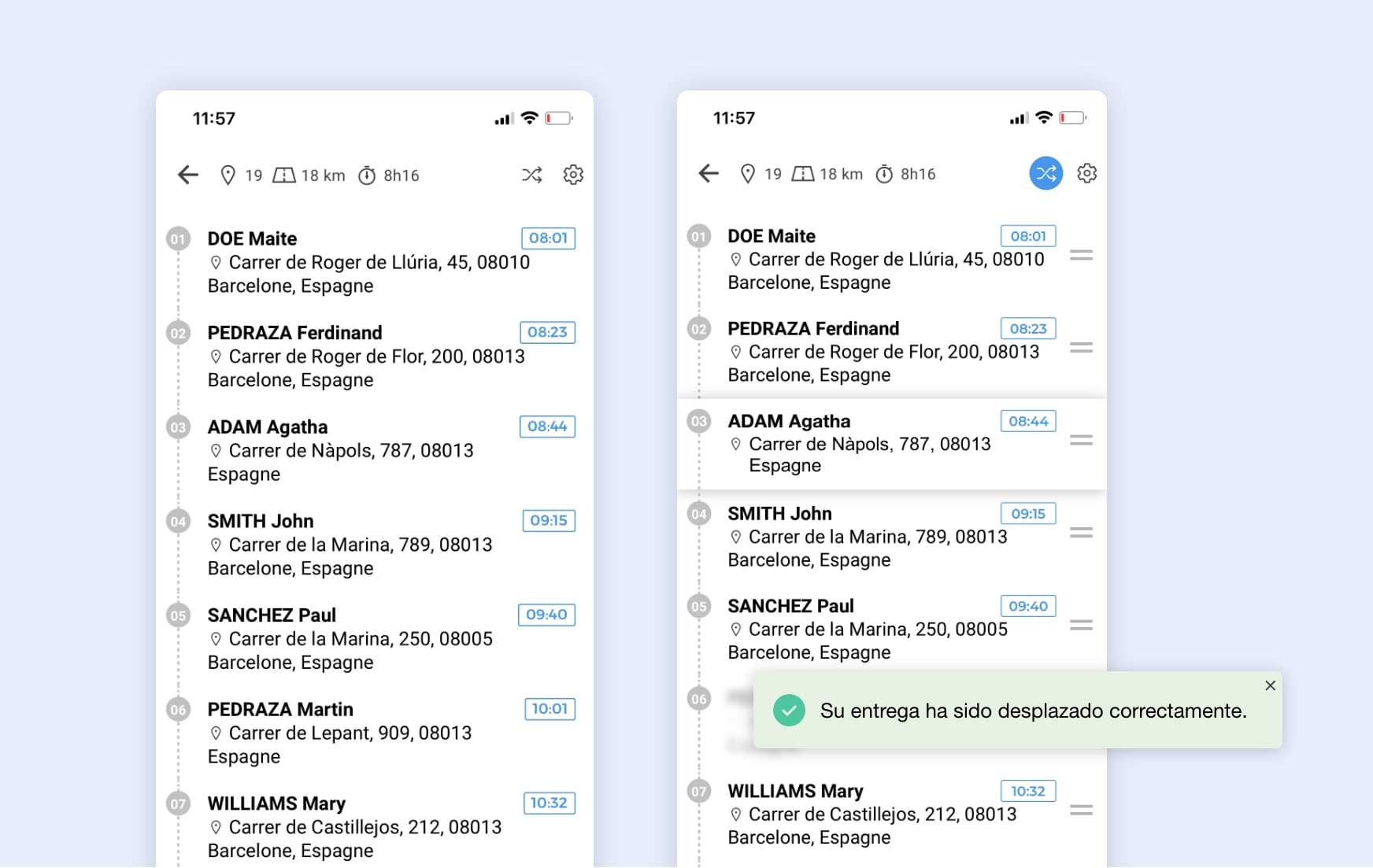
Modificación del orden de una ruta desde la aplicación móvil.
Asegura tu cuenta de AntsRoute con la autenticación de dos factores
La seguridad de tus datos es una prioridad. Para reforzar la protección de tus cuentas, AntsRoute ofrece ahora la autenticación de dos factores (2FA). Concretamente, además de tu contraseña, se requiere un código temporal de 6 dígitos generado por una aplicación de autenticación (Google Authenticator, Authy, Microsoft Authenticator, 1Password, etc.) en cada inicio de sesión.
Resultado: tus cuentas de usuario están mejor protegidas contra accesos no autorizados.
¿Cómo activar la autenticación de dos factores?
La activación solo tarda unos minutos:
- Ve a la pestaña Mi cuenta y haz clic en Autenticación de dos factores > Activar la autenticación de dos factores.
- Descarga una aplicación de autenticación desde el Play Store o el App Store.
☝️ Alternativa: utiliza una aplicación en tu ordenador, por ejemplo KeeWeb. - Escanea el código QR mostrado en AntsRoute o introduce el código manualmente.
- Introduce el código de 6 dígitos generado por la aplicación y confirma.
- Guarda cuidadosamente tu código de recuperación, indispensable en caso de pérdida de tu dispositivo.
En la pestaña Usuarios, una columna específica te permite ver de un vistazo qué miembros de tu equipo ya han activado la doble autenticación.
Cada vez que inicies sesión a través de un navegador, solo tendrás que introducir tu contraseña y luego el código generado por tu aplicación de autenticación. Un paso sencillo, pero que refuerza considerablemente la seguridad de tus cuentas y de tus datos.
➡️ Para activar la doble autenticación, consulta nuestro artículo de soporte.
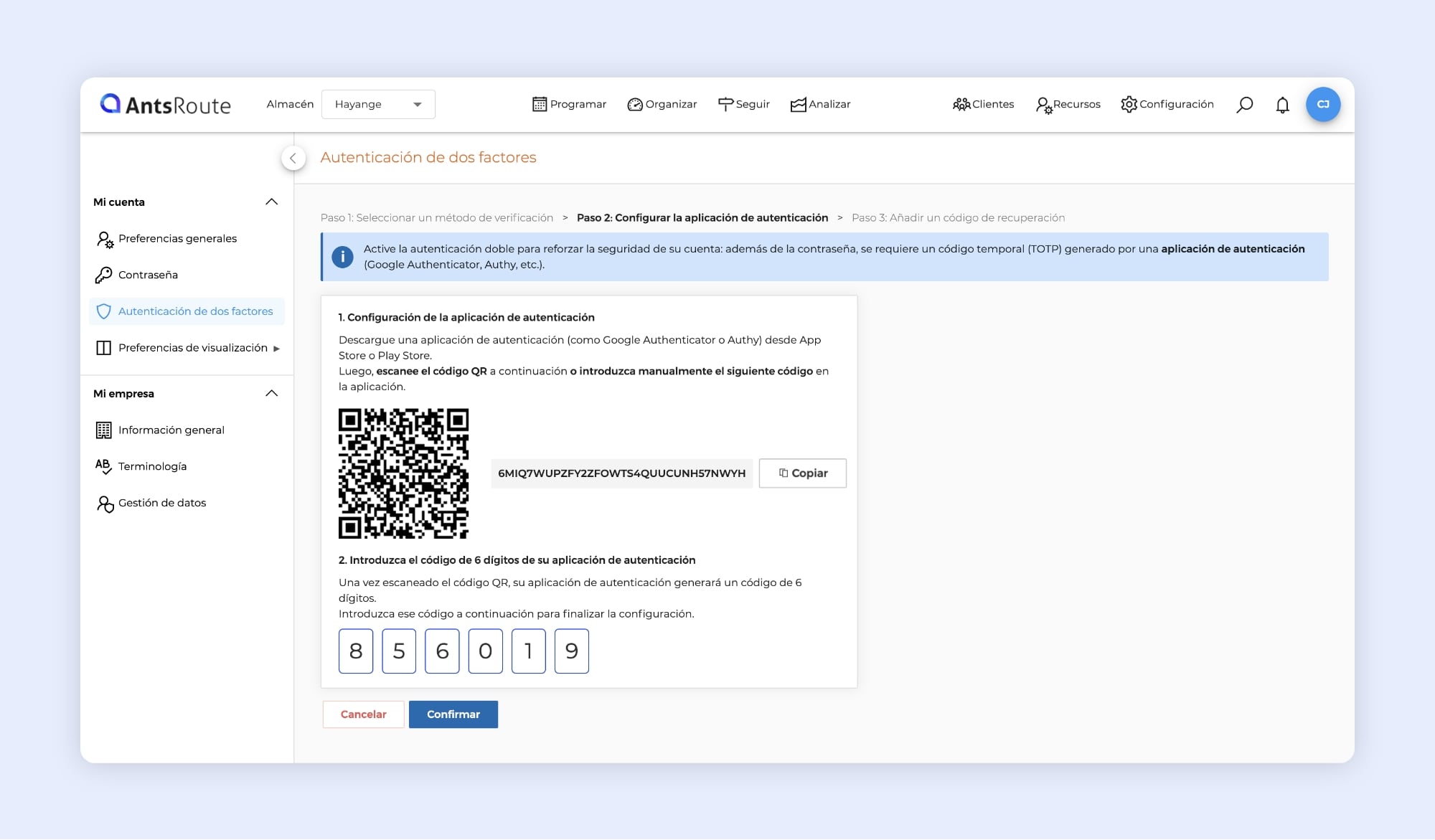
Activación de la autenticación de dos factores en AntsRoute.
Novedades sobre los webhooks
Este mes, varias mejoras afectan a los webhooks:
- 1️⃣ Nuevos webhooks están disponibles: anulación de la confirmación y anulación de la puesta en espera de una intervención.
- 2️⃣ También hemos mejorado la interfaz de creación de un webhook: ahora es posible seleccionar varios eventos a la vez mediante una lista desplegable. El resultado: un proceso más sencillo y un ahorro de tiempo valioso.
- 3️⃣ Para ofrecer una mayor flexibilidad en la integración de AntsRoute con tus herramientas, ahora puedes enviar toda la información asociada a una entrega (ID, estado, etc.) a través de ciertos webhooks. Los eventos correspondientes son: Entrega creada, Entrega realizada, Carga realizada, Descarga realizada y Entrega actualizada. Concretamente, estos datos corresponden al objeto ‘Order’ de la API pública de AntsRoute.
➡️ Para saber más sobre la configuración de los webhooks, consulta nuestro artículo de soporte.
¿Cuáles son las otras novedades?
- Ahora hay disponible un nuevo filtro “Identificador externo del cliente” en las tablas.
- Para que la navegación en AntsRoute sea más fluida, hemos rediseñado los menús laterales, especialmente en la configuración y en el módulo de análisis. El resultado: un menú más compacto que ocupa menos espacio y permite una lectura más clara de las estadísticas de tus rutas.
- Además del orden alfabético (A a Z o Z a A), ahora puede reorganizar sus capacidades fácilmente mediante arrastrar y soltar desde la columna Posición. El orden definido en la pestaña Capacidades se aplicará automáticamente al planificar las entregas y en la aplicación móvil.
- Si utiliza nuestra función para definir zonas geográficas de intervención, ahora puede establecer tiempos de estacionamiento que se aplicarán a las intervenciones dentro de la zona.
ESCRITO POR
Marie Henrion
En AntsRoute, Marie es responsable de marketing desde 2018. Especializada en la logística de última milla, crea contenidos que hacen accesibles los desafíos complejos de la optimización de rutas, la transición ecológica y la satisfacción del cliente.
Optimice sus rutas hoy mismo
Prueba gratuita de 7 días | No se necesita tarjeta de crédito
Contenu
- Gestiona tus vehículos compartidos con total facilidad gracias al planificación de asignaciones
- Por qué es útil
- Una novedad que también cambia la gestión de los agentes
- Cómo funciona
- Truco: asignación rápida desde la tabla
- Visualiza fácilmente varias entregas en la misma dirección en el mapa
- Cómo funciona
- Dónde encontrarlo en AntsRoute
- Posicionar o reposicionar una intervención con la vista mapa
- ¿Cuáles son las ventajas de esta visualización?
- ¿Cómo funciona?
- Nuevo menú de acciones en las rutas
- Acciones favoritas
- Tus comentarios cuentan
- Descarga y personaliza tus etiquetas de paquetes directamente en AntsRoute
- Personaliza tus etiquetas con la imagen de tu marca
- Genera tus etiquetas en solo unos clics
- Sigue en tiempo real la entrega de tus paquetes en AntsRoute
- Exporta tus paquetes con un solo clic desde el módulo de análisis
- Un escaneo de paquetes aún más rápido con AntsRoute
- Reorganizar el orden de una ruta desde la aplicación móvil
- Asegura tu cuenta de AntsRoute con la autenticación de dos factores
- Novedades sobre los webhooks
- ¿Cuáles son las otras novedades?
- Optimice sus rutas hoy mismo